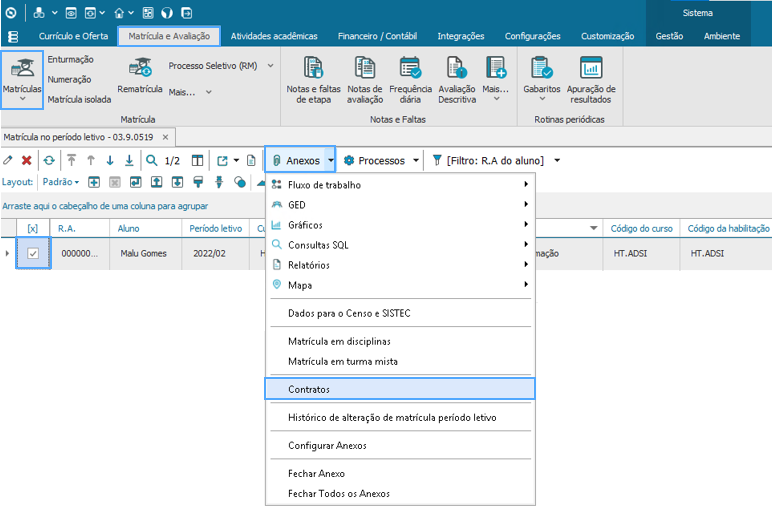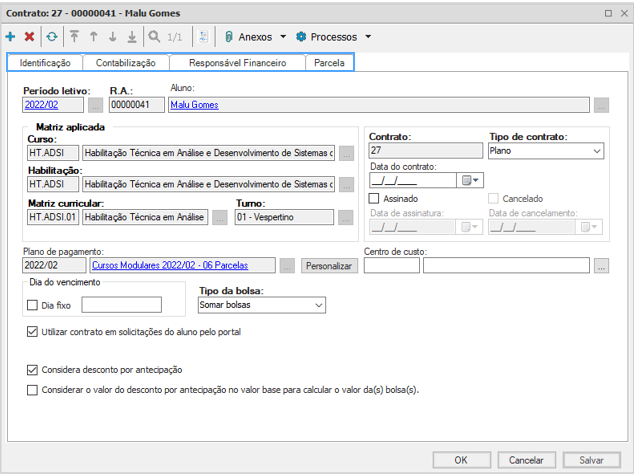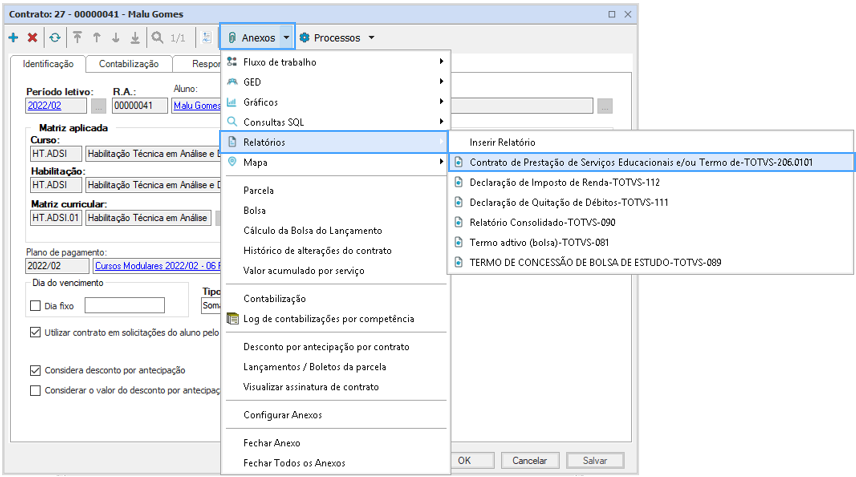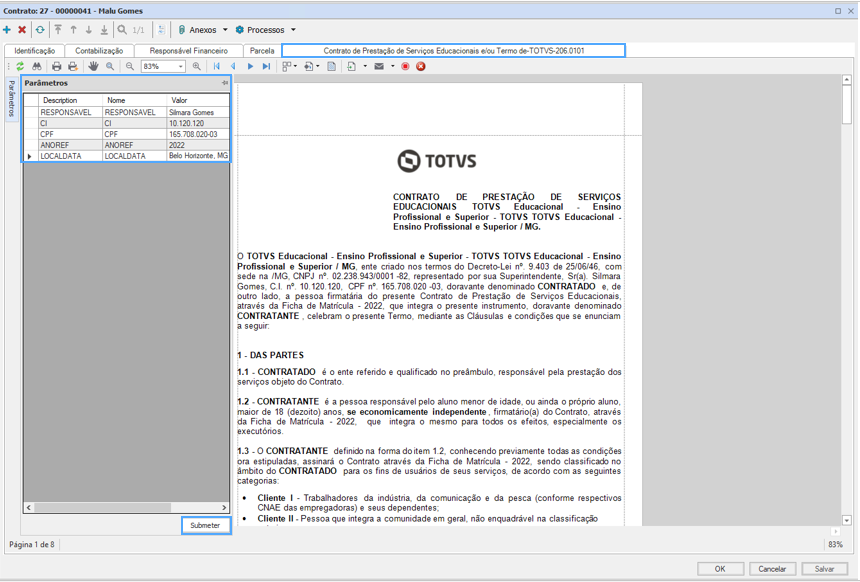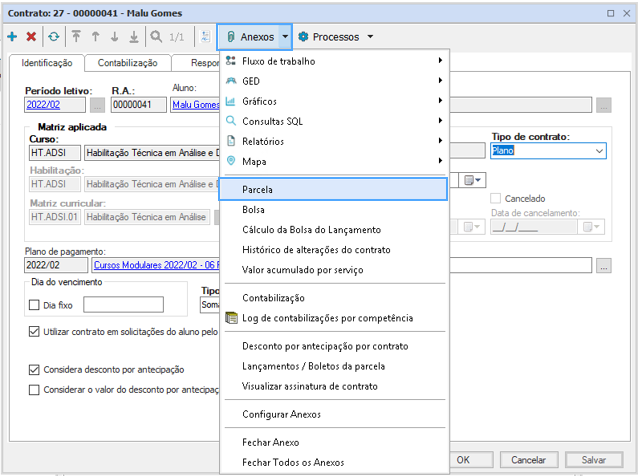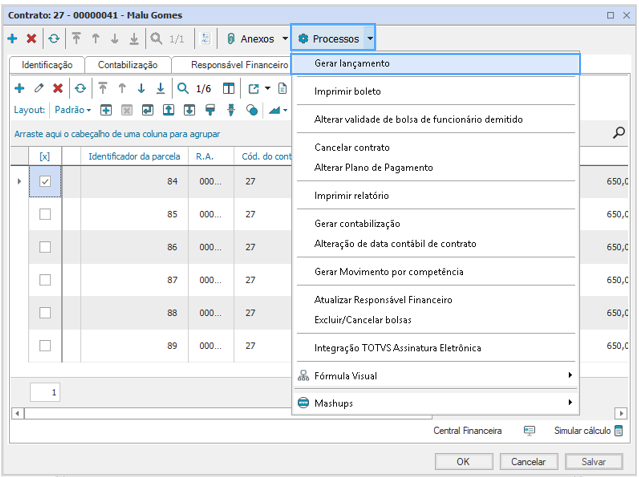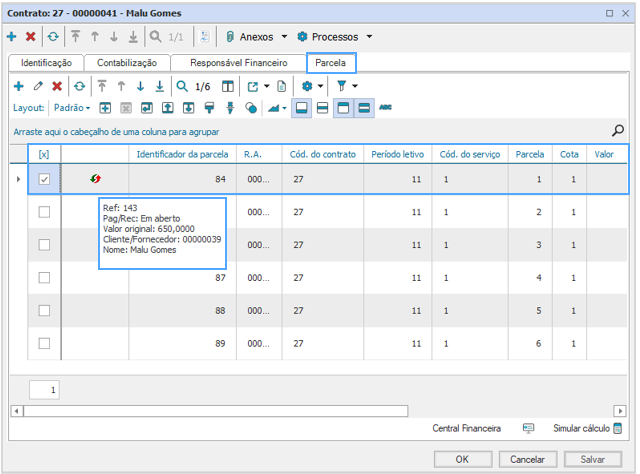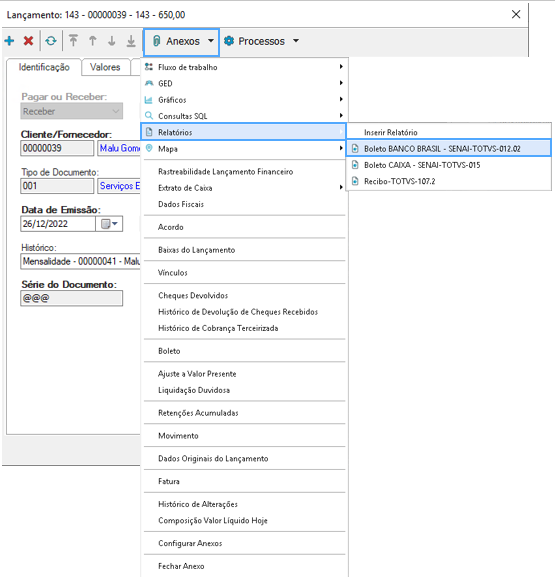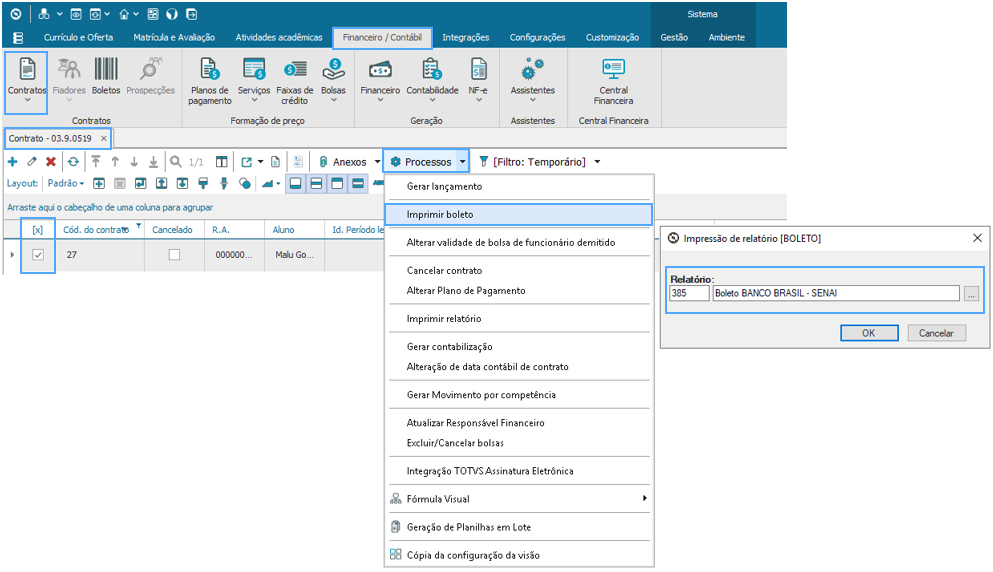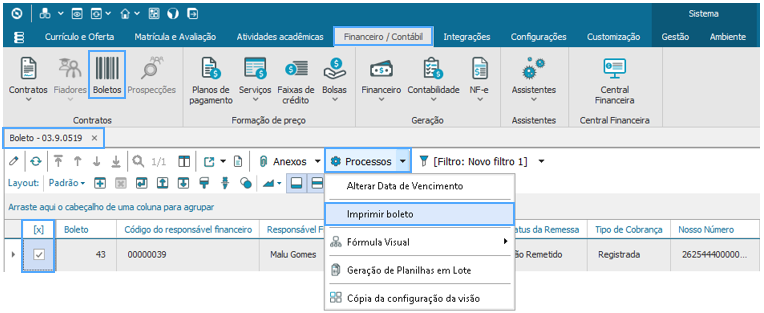Histórico da Página
...
| Nota | ||
|---|---|---|
| ||
A matrícula do aluno deve estar primeiramente associada ao Status: Pré-Matriculado. Assim, uma vez realizados os procedimentos internos associados à análise financeira e documental, e identificada a ausência de débitos financeiros do aluno com a instituição e análise de pendências de documentações, será realizado a emissão do boleto. Após identificar o pagamento e a baixa do lançamento contábil, pode-se aplicar a alteração de Status de Matrícula para Matriculado. Para verificar se os documentos obrigatórios à matrícula foram entregues, acesse: Currículo e Oferta l Alunos l <Anexos> l Documentos Solicitados. Após a confirmação da entrega dos documentos, o usuário deve anexar os documentos do Aluno no GED (Gestão Eletrônica de Documentos) disponível em Alunos | <Anexos> l GED l Integração GED, conforme apresentado no processo : de Matrícula via Processo Seletivo. Em seguida, o usuário deve emitir o Contrato de Prestação de Serviços Educacionais para a matrícula realizada. |
EMISSÃO DO CONTRATO DE PRESTAÇÃO DE SERVIÇOS EDUCACIONAIS
...
Matrícula realizada em Alunos | <Anexos> l Contratos l <Anexos> | Relatórios ou Matrícula e Avaliação l Matrículas l |
...
<Anexos> l Contratos | <Anexos> | Relatórios. |
...
EMISSÃO DO CONTRATO DE PRESTAÇÃO DE SERVIÇOS EDUCACIONAIS
A partir do acesso ao Contrato de Prestação de Serviços Educacionais, devem ser verificadas as informações registradas nas abas:
...
Validadas as informações registradas, o relatório poderá ser emitido.
A emissão do Contrato de Prestação de Serviços Educacionais está disponível em Alunos | <Anexos> l Contratos l <Anexos> | Relatórios ou Matrícula e Avaliação l Matrículas l <Anexos> l Contratos | <Anexos> | Relatórios
Selecionado o registro, em : Anexos<Anexos>, clique em : Relatórios e , em seguida , selecione o relatório correspondente.
Vincule as informações aos Parâmetros e , após, clique em : Submeter.<Submeter>
GERAÇÃO DO LANÇAMENTO FINANCEIRO
O Contrato de Prestação de Serviços Educacionais reúne as parcelas que compõem o plano de pagamento vinculado a este.Desta forma, às parcelasPlano de Pagamento, desta forma, devem ser associados os : Lançamentos Financeiros nas parcelas.A partir do Contrato, em: Anexos, selecione o item:
Parcela.Acesse <Anexos> e selecione a opção Parcela
Selecionada a Parcela para a qual o lançamento financeiro deve ser realizado, em: Processos, clique em: Gerar Lançamento.
em que será realizado o Lançamento Financeiro, acessando <Processos> | Gerar Lançamento
À Assim, à parcela será associado o Lançamento Financeiro, sinalizado pelo ícone .Ao e ao posicionar o cursor sobre o neste mesmo ícone, serão apresentadas informações complementares referente ao Lançamento Financeiro processado.
EMISSÃO DO BOLETO BANCÁRIO PARA PAGAMENTO
A emissão do Boleto Bancário é realizada após gerar o Lançamento Financeiro (a)s parcela(s) das parcelas que compõem o Contrato.
A emissão pode ser realizada a partir do Lançamento, Boleto ou Contrato.
EMISSÃO VIA LANÇAMENTO
A partir do Lançamento
...
em
...
<Anexos>, selecione
...
Relatórios e
...
em seguida
...
selecione o
...
Relatório correspondente ao Boleto
...
EMISSÃO VIA CONTRATO FINANCEIRO
Através da No menu : Totvs Educacional l Aba: <aba> Financeiro/ Contábil l Contratos, selecione o Contrato para o qual o Boleto será emitido.Em: Processos, emissão do Boleto, clique em <Processos> e selecione o item : Imprimir Boleto.Em Em seguida, selecione o relatório Relatório correspondente ao Boleto.
EMISSÃO VIA BOLETO
Através da No menu : Totvs Educacional l Aba: Educacional | <Aba> | Financeiro/ Contábil l | Boletos, selecione o registro para o qual o Boleto será emitido.Em: Processos, emissão do Boleto, clique em <Processos> e selecione o item : Imprimir Boleto. Em seguida, selecione o relatório Relatório correspondente ao Boleto.
LANÇAMENTO FINANCEIRO - BAIXA MANUAL
...